„Fedora 39 Server“ diegimas su ekrano kopijomis
2023 m. lapkričio 7 d. buvo išleista Fedora 39, naujausia Fedora operacinės sistemos versija. Tai bendruomenės palaikomas „Linux“ platinimas, žinomas dėl savo naujoviškų funkcijų, pažangiausias technologijas ir aktyvią bendruomenės paramą.
Šiame vadove išsamiai paaiškinsime Fedora 39 Server diegimo procesą, užtikrindami sklandų serverio aplinkos sąranką.
Jei šiuo metu naudojate Fedora 38 ir norite pereiti prie naujausios versijos Fedora 39, išsaugodami esamas konfigūracijas ir duomenis, atnaujinkite Fedora 38 į Fedora 39.
„Fedora 39“ serverio reikalavimai
Minimalūs „Fedora 39 Server“ sistemos reikalavimai yra tokie:
- 2 GHz ar greitesnis 64 bitų x86-64 procesorius.
- 2 GB RAM
- 50 GB vietos diske
- Ethernet arba belaidžio tinklo ryšys
Atsisiunčiamas „Fedora 39 Server“.
Norėdami pradėti, eikite į oficialią „Fedora“ svetainę ir atsisiųskite „Fedora 39 Server“ diegimo vaizdą. Pasirinkite tinkamą architektūrą ir apsvarstykite galimybę naudoti patikimą atsisiuntimų tvarkyklę, kad patirtis būtų sklandi.

Arba atidarykite terminalo langą ir eikite į katalogą, kuriame norite saugoti failus. Darant prielaidą, kad jūsų namų katalogas, išduokite šią wget komandą, kaip parodyta.
wget https://download.fedoraproject.org/pub/fedora/linux/releases/39/Server/x86_64/iso/Fedora-Server-dvd-x86_64-39-1.5.iso

Įkraunamo Fedora USB sukūrimas
Atsisiuntus Fedora 39 diegimo vaizdą, kitas veiksmas apima įkrovos USB sukūrimą naudojant įrankį, pvz., Rufus sistemoje Windows arba komandą dd sistemoje Linux, kad būtų galima perkelti diegimą. vaizdas į USB diską.
Kaip asmuo, norintis būti rimtu serverio sistemos administratoriumi, galite teikti pirmenybę greitai ir efektyviai komandų eilutės programai, pvz., dd. Būdami terminalo lange, prijunkite USB atmintinę ir vykdykite šią komandą, kad gautumėte prijungtų įrenginių sąrašą.
lsblk
Kai nustatysite USB įrenginį, sukurkite įkrovos diską vienu metu perkeldami atsisiųstą „Fedora“ diegimo vaizdą į įrenginį.
dd if=Fedora-Server-dvd-x86_64-39-1.5.iso of=/dev/sdc bs=8M status=progress
„Fedora 39“ serverio diegimas
Sėkmingai sukūrę įkrovos laikmeną, įkiškite įkrovos USB į serverį ir paleiskite iš naujo. Įsitikinkite, kad sistema nustatyta paleisti iš USB disko. Kai sistema bus paleista, pamatysite Fedora diegimo programos ekraną su įvairiomis serverio konfigūravimo parinktimis, kaip parodyta.
1. Yra dvi parinktys: galite iš karto įdiegti Fedora 39 arba prieš pradėdami diegimo procesą patikrinti, ar diegimo laikmenoje nėra klaidų.
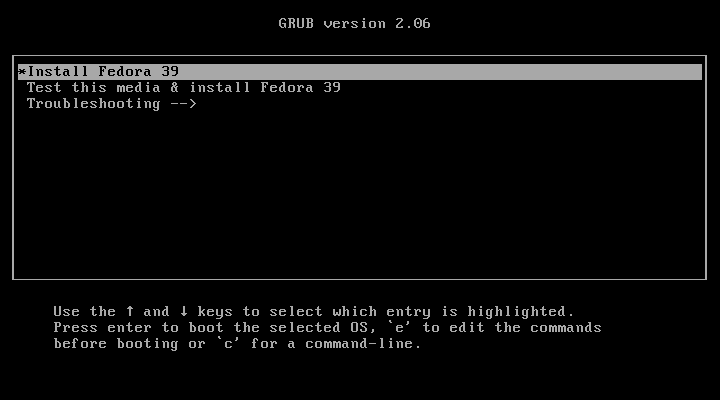
2. Pasirinkite diegimo kalbą, kurią norite naudoti, ir spustelėkite Tęsti.

3. Toliau pamatysite ekraną, kuriame yra Diegimo suvestinė. Čia sukonfigūruosite įvairius sistemos nustatymus, įskaitant klaviatūros išdėstymą, kalbos palaikymą, sistemos laiką ir datą, Diegimo šaltinis, įdiegtina programinė įranga, tinklas ir pagrindinio kompiuterio pavadinimas, diegimo tikslas (diskas).

Nustatyti klaviatūros išdėstymą
4. Naudokite ženklą +, kad pridėtumėte klaviatūros išdėstymą, tada spustelėkite Pridėti, o po to spustelėkite Atlikta, kad pereitumėte prie sąsaja Diegimo suvestinė.

Konfigūruokite kalbos palaikymą
5. Atlikdami šį veiksmą nustatysite kalbos palaikymą, tiesiog ieškokite kalbos, kurią norite įdiegti, ir spustelėkite Pridėti, kad ją įdiegtumėte.
Tada spustelėkite Atlikta, kad užbaigtumėte kalbos palaikymo nustatymą.

Konfigūruokite sistemos laiką ir datą
6. Laiko valdymas serveryje yra labai svarbus, todėl atlikdami šį veiksmą galite nustatyti numatytąją sistemos laiko juostą, laiką ir datą.
Kai sistema prijungta prie interneto, laikas aptinkamas automatiškai, kai įjungiate Tinklo laikas, tačiau turite nustatyti laiko juostą pagal savo vietą. Viską nustatę spustelėkite Atlikta ir pereikite prie kito veiksmo.

Konfigūruoti diegimo diską
7. Atlikdami šį veiksmą sukonfigūruosite savo sistemos skaidinius ir failų sistemos tipus kiekvienam sistemos skaidiniui. Yra du būdai, kaip nustatyti skaidinius: vienas – naudoti automatinius nustatymus, o kitas – atlikti rankinį sąranką.
Šiame vadove aš pasirinkau viską daryti rankiniu būdu. Taigi, spustelėkite disko vaizdą, kad jį pasirinktumėte, ir pasirinkite „Tinkintas“. Tada spustelėkite Atlikta, kad pereitumėte į kitą ekraną, atlikdami kitą veiksmą.

8. Toliau esančiame ekrane išskleidžiamajame meniu pasirinkite Standartinio skaidinio skaidymo schemą, kad sukurtumėte įvairių skaidinių, kuriuos sukursite savo sistemoje, tvirtinimo taškus. .

9. Norėdami pridėti naują skaidinį, naudokite mygtuką “+ ”, pradėkime nuo šakninio (/) skaidinio, todėl nurodykite žemiau esančiame ekrane:
Mount point: /
Desired Capacity: 30GB
Čia nustatytas skaidinio dydis yra skirtas šio vadovo tikslams, galite nustatyti savo pasirinktą talpą pagal sistemos disko dydį.
Po to spustelėkite „Pridėti prijungimo tašką“, kad sukurtumėte skaidinio prijungimo tašką.

10. Kiekvienam „Linux“ sistemos skaidiniui reikalingas failų sistemos tipas. Šiame veiksme turite nustatyti ankstesniame veiksme sukurtos šakninės failų sistemos failų sistemą. Aš naudoju ext4 dėl savo savybių ir gero veikimo.

11. Tada sukurkite home skaidinį ir prijungimo tašką, kuriame bus saugomi sistemos naudotojo failai ir namų katalogai. Tada spustelėkite „Pridėti prijungimo tašką“, užbaikite jo nustatymą ir pereikite prie kito etapo.

11. Taip pat turite nustatyti namų skaidinio failų sistemos tipą, kaip tai padarėte šakniniam skaidiniui. Taip pat naudojau ext4.

12. Čia reikia sukurti swap skaidinį, kuris yra standžiajame diske esanti vieta, skirta laikinai saugoti papildomus duomenis sistemos RAM, kuri nėra aktyviai apdorojama. sistema, jei būtų išnaudota RAM. Tada spustelėkite „Pridėti prijungimo tašką“, kad sukurtumėte apsikeitimo vietą.

13. Kai baigsite sukurti visus reikiamus tvirtinimo taškus, spustelėkite mygtuką Atlikta viršutiniame kairiajame kampe.
Žemiau pamatysite sąsają, kad galėtumėte atlikti visus disko pakeitimus. Norėdami tęsti, spustelėkite Priimti pakeitimus.

Nustatykite tinklą ir pagrindinio kompiuterio pavadinimą
14. Atlikę ankstesnį veiksmą, grįšite į konfigūracijos ekraną, tada spustelėkite „Tinklas ir pagrindinio kompiuterio pavadinimas“, kad nustatytumėte pagrindinio kompiuterio pavadinimą.
Norėdami sukonfigūruoti sistemos tinklo nustatymus, spustelėkite mygtuką „Konfigūruoti…“ ir būsite nukreipti į kitą ekraną.

15. Čia galite sukonfigūruoti daugybę tinklo nustatymų, įskaitant serverio IP adresą, numatytąjį šliuzą, DNS serverius ir daugelį kitų.
Kadangi tai yra serveris, išskleidžiamajame meniu turėsite pasirinkti Rankinio konfigūravimo metodą. Naršykite nustatymus, kad nustatytumėte kitas tinklo funkcijas ir ypatybes pagal savo serverio aplinkos poreikius.
Viską nustatę spustelėkite išsaugoti, o tada spustelėkite Atlikta kairiajame viršutiniame kampe, kad užbaigtumėte Tinklo ir pagrindinio kompiuterio pavadinimo konfigūraciją, grįšite į Diegimo suvestinę< ekrane, kad pradėtumėte faktinį sistemos failų diegimą.

16. Reikia atlikti dar du svarbius dalykus: diegiant sistemos failus, reikės įjungti ir sukurti root vartotojo slaptažodį bei papildomą sistemos >naudotojo paskyrą.
Spustelėkite „ROOT PASSWORD“, kad nustatytumėte pagrindinio vartotojo slaptažodį. Kai tai padarysite, spustelėkite Atlikta ir pereikite prie kito veiksmo.


17. Norėdami sukurti papildomą vartotojo paskyrą, tiesiog spustelėkite „VARTOTOJO KŪRIMAS“ ir įveskite reikiamą informaciją.
Pasirinktinai galite suteikti administratoriaus teises ir nustatyti vartotojo slaptažodį, kaip nurodyta toliau pateiktoje sąsajoje, tada viską nustatę spustelėkite Atlikta.


18. Pradėkite tikrąjį Fedora 39 Server sistemos failų diegimą toliau pateiktame ekrane spustelėdami Pradėti diegimą.

19. Tada atsisėskite ir atsipalaiduokite, palaukite, kol diegimas bus baigtas, kai jis bus baigtas, apatiniame dešiniajame kampe spustelėkite Paleisti iš naujo ir paleiskite iš naujo > savo mašiną. Tada pašalinkite diegimo laikmeną ir paleiskite „Fedora 39“ serverį.


Užduotys po įdiegimo
Baigę diegti, atlikite užduotis po įdiegimo, pvz., atnaujinkite sistemą, įdiekite pagrindinę programinę įrangą ir, jei reikia, sukonfigūruokite papildomus nustatymus.
dnf update

Išvada
Sveikiname! Sėkmingai įdiegėte Fedora 39 Server savo sistemoje. Dėl savo pažangiausių funkcijų ir universalumo jis suteikia tvirtą pagrindą įvairioms serverio programoms.
Manau, kad pirmiau minėti veiksmai buvo paprasti ir tiesioginiai, kaip įprasta, ir tikiuosi, kad viskas klostėsi gerai. Dabar esate pasirengę pradėti paleisti Fedora 39 savo serverio įrenginyje.